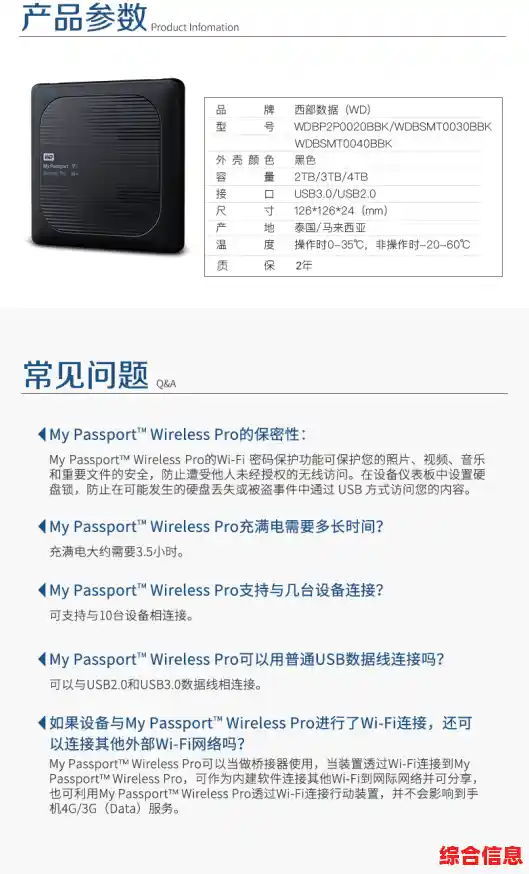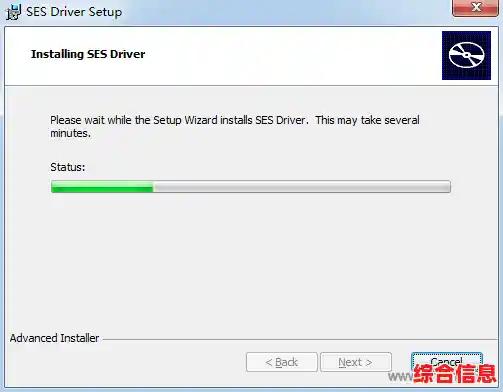西部数据的移动硬盘,比如大家熟悉的My Passport、My Book、WD Elements等系列,在设计上非常注重用户友好性,绝大多数情况下,当你将一块全新的西部数据移动硬盘通过USB线连接到电脑(无论是Windows系统还是Mac系统)时,系统会自动识别它,并加载所需的通用驱动程序,让你可以立即开始使用,完全不需要手动去寻找和安装任何额外的驱动程序。
首先请放心,你大概率不需要进行任何复杂的驱动安装步骤,这个指南将详细告诉你如何确认你的硬盘是否正常工作,以及在极少数出现问题的情况下,应该去哪里寻找正确的支持和工具。
第一部分:正常情况下的即插即用
当你第一次把西部数据移动硬盘连接到电脑时,你应该会注意到以下几点:
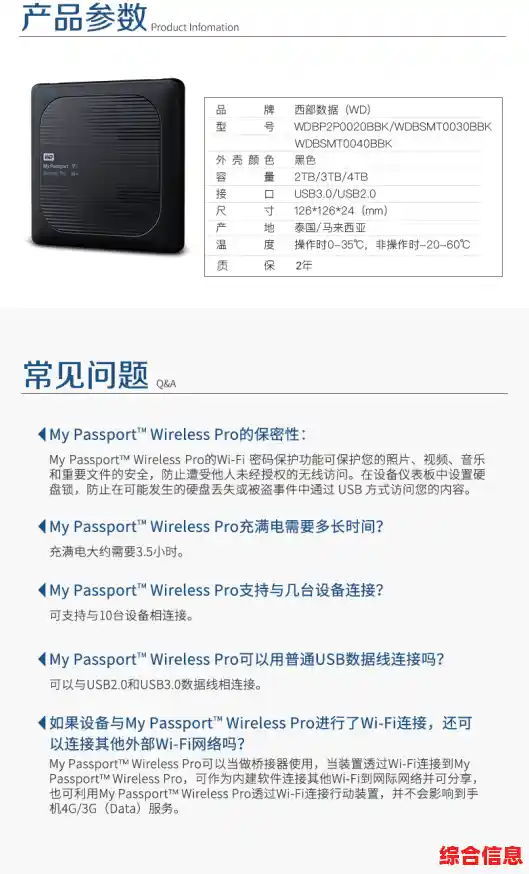
- 连接与供电: 确保硬盘的USB线缆牢固地插入硬盘和电脑的USB端口,对于一些需要更多电力的桌面式硬盘(如My Book),请务必使用随附的电源适配器并接通电源,对于便携式硬盘,如果电脑USB口供电不足,可以尝试使用双头USB线缆,将两个USB头都插入电脑。
- 系统提示: 在Windows电脑上,你通常会在屏幕右下角看到“正在安装设备驱动程序”的提示,几秒钟后变为“设备已准备就绪”,在Mac电脑上,硬盘图标通常会直接出现在桌面上。
- 检查磁盘管理(Windows)或磁盘工具(Mac): 如果硬盘图标没有出现在“我的电脑”或桌面上,这并不总是意味着驱动有问题,它可能只是需要初始化或格式化。
- 在Windows上: 右键点击“此电脑”(或“我的电脑”),选择“管理”,然后进入“磁盘管理”,你会看到一个列表,新硬盘会显示为“未初始化”或“未分配”,系统可能会在你进入磁盘管理时自动弹出初始化向导。
- 在Mac上: 打开“应用程序” > “实用工具” > “磁盘工具”,在左侧列表中查看你的西部数据硬盘是否出现。
第二部分:当硬盘无法被识别时该怎么办?
如果你的硬盘连接后完全没有反应,电脑识别不到,或者提示“驱动程序错误”,请按照以下步骤排查,这比盲目寻找驱动更有效。
-
基础排查(解决90%的问题):

- 换一个USB端口: 当前USB端口可能有问题或供电不足,尝试电脑上其他不同的USB端口,特别是机箱后面的主板原生端口。
- 换一条USB线缆: 线缆是常见的故障点,尝试使用一条确认完好的USB数据线。
- 连接到另一台电脑: 将硬盘连接到另一台电脑上试试,如果另一台电脑能识别,说明问题出在你原来的电脑设置上;如果两台电脑都无法识别,那问题可能出在硬盘或线缆本身。
- 重启电脑: 简单的重启可以解决很多临时的系统软件冲突。
-
检查设备管理器(Windows系统关键步骤):
- 右键点击“开始”按钮,选择“设备管理器”。
- 展开“磁盘驱动器”和“通用串行总线控制器”这两个类别。
- 查看有没有任何设备旁边显示黄色的感叹号或问号,如果你的西部数据硬盘出现在这里但带有感叹号,可以尝试右键点击它,选择“更新驱动程序” -> “自动搜索驱动程序”,通常情况下,Windows会自动在线查找并安装合适的驱动,如果不行,可以选择“卸载设备”,然后拔掉硬盘再重新插上,系统会尝试重新识别和安装。
第三部分:什么情况下需要访问西部数据官方网站?
经过以上所有排查后,如果问题依旧,这时才需要访问西部数据官网,但请注意,官网提供的通常不是所谓的“驱动程序”,而是诊断工具和格式化工具。
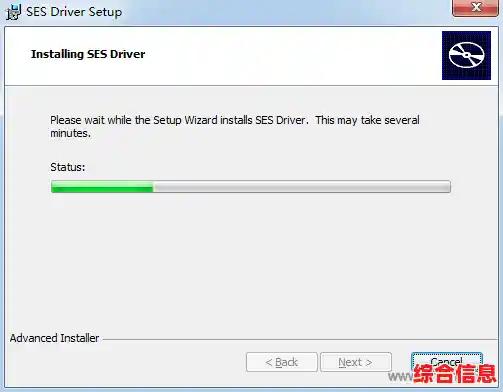
-
正确访问官网:
- 西部数据的官方网站是 www.westerndigital.com,一定要确保网址正确,避免访问到山寨网站。
- 进入官网后,在顶部找到“支持”或“服务与支持”栏目,然后选择“下载”。
-
寻找正确的工具:
- 在下载页面,你会看到一个搜索框,你不需要搜索“驱动程序”,你应该搜索你的硬盘具体型号(可以在硬盘标签上找到,如“WD My Passport 25E3”),或者搜索以下关键工具:
- WD Drive Utilities(WD硬盘管理工具): 这是一个非常实用的综合工具集,它可以诊断硬盘的健康状态、擦除数据、设置休眠时间等,如果硬盘硬件本身有问题,用它检测一下很有帮助。
- WD Discovery(WD识别工具): 对于一些带有加密和备份软件的西部数据硬盘,这个工具可以帮助你管理这些功能,它有时也会包含必要的软件组件。
- WD Formatter(WD格式化工具): 如果你的硬盘需要被格式化才能使用,这个是官方推荐的格式化工具。
-
下载与安装:
- 找到对应的工具后,点击下载,通常是一个.exe(Windows)或.dmg(Mac)安装文件。
- 下载完成后,运行安装文件,按照屏幕上的提示一步步完成安装,安装过程通常很简单,就是点击“下一步”或“同意”直到完成。
- 安装好工具后,打开它,连接你的西部数据硬盘,然后使用工具里的功能(如诊断、格式化)来尝试解决问题。
重要提醒: 格式化会清除硬盘上的所有数据!请仅在硬盘是新买的、或者你已经备份了所有重要数据的情况下才)来尝试解决问题。
重要提醒:
格式化会清除硬盘上所有的数据!请仅在确认硬盘不需要保留数据,或已经备份好数据的情况下进行操作。
对于西部数据移动硬盘,核心思想是“先排查,后官网”,绝大多数问题通过更换线缆、端口即可解决,真正需要上官网下载的不是传统意义上的驱动程序,而是用于诊断、管理和格式化硬盘的官方工具软件,希望这个详细的指南能帮助你顺利使用你的西部数据移动硬盘。